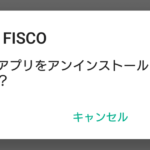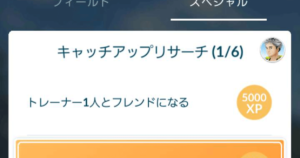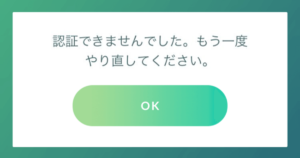ポケモンGOのアプリに接続すれば自動でポケモンを捕獲したりアイテムをゲットしてくれるポケットオートキャッチなどの自動化ツール。
これらは公式から発売されているPokémon GO Plus・モンスターボール Plusと同様、Bluetoothという無線通信規格が使われています。
有線ではなく、無線なので邪魔にならず便利な反面、たまに接続ができないといった症状が出ることもあります。

自分も使用中に何度も接続ができない状況になったことがありますが、その都度調べたり、試したりしたことをまとめました。
今のところポケモンGO運営側での問題がなければ、長期間接続できないようなことはなく、ちょっとした操作で接続できるようになっています。
逆にポケモンGOの運営側に問題が発生してる場合は、この記事の方法を試しても直りません。
ポケットオートキャッチの不具合や故障の場合ももちろんあるのですが、壊れた、不良品だと諦める前に一度お試しいただければと思います。
デュアルキャッチモンやGO-TCHAもポケットオートキャッチと同じ仕様なので、この対処方法で解決できます。
対応しているデバイス
- Pokemon GO Plus
- モンスターボールPlus
- オートキャッチシリーズ
- GO-TCHAシリーズ
- キャッチモンシリーズ
- ポケットエッグシリーズ
ペアリングと接続の違い
まずはポケットオートキャッチで使用されている通信規格、Bluetoothの基本的な使い方と仕組みを理解しておくと、不具合が起きたときに対処しやすくなります。
Bluetooth対応機器を使う前には必ずペアリングという設定をします。自分のスマホと自分のポケットオートキャッチにペアを組ませる作業です。
ポケットオートキャッチは約10mの範囲内にスマホがあれば通信が可能です。
家の中で測ってみたところ壁などの障害がなければ7m離れていても接続されていました。我が家で8mの距離を取る為には壁を挟まねばならず、その壁が障害となり通信が切断されてしまいました。外の障害物のない場所では恐らくもう少し離れても大丈夫かと思います。
接続範囲が広いのは良いのですが、レイドバトルなどでポケモントレーナーさんが沢山集まるような場所だと、10m以内に複数のポケットオートキャッチが存在してしまうこともあります。
そのようなときに自分のスマホに他の方のポケットオートキャッチが接続されてしまっては困りますよね。
そこで予めスマホとポケットオートキャッチにお互いの情報を登録しておくことで、複数のポケットオートキャッチがあったとしても、その中から自分のオートキャッチを見つけることができるようになります。これをペアリングといいます。
一度行えば、それ以降はペアリングの必要はありません。
そして、ポケモンGOアプリで遊ぶときにスマホとポケットオートキャッチを接続します。接続されるのは先ほどペアリングしたスマホとポケットオートキャッチの組み合わせです。
ポケットオートキャッチを使う場合は、その都度ポケモンGOアプリと接続する必要があります。
オートキャッチが繋がらない原因
TwitterでポケモンGO側に不具合が出ていないか確認
なかなか繋がらなくて「これはおかしい」と感じたら、Twitterで「ポケモン オートキャッチ 繋がらない」と検索しましょう。
自分の原因ではなくポケモンGO側の問題で繋がらなくなることも多いので、まずはTwitterで「繋がらない」と言っている人がたくさんいるか確認をオススメします。

ポケモンGOの公式は不具合があっても公表するのが遅いので、公式よりユーザーの声のほうが確実です笑
別の人と接続されている
他の人と接続される
先ほどペアリングすれば混戦しないようなことを書いたんですが、他の人のと接続されてるっぽい状況になったことが何度かあります。
イベントでポケモンGOユーザーがたくさん集まる場所にいたとき、自分のオートキャッチには繋がってないのにポケモンが捕獲されてポケストが回されていました。
その逆で、なかなかオートキャッチが繋がらず困ってたら、オートキャッチがポケモンを捕獲しだして「繋がった?」と自分のゲーム内を確認したら無反応だったことも…
家族で使いまわしてると混線する
家族で複数のスマホと複数のオートキャッチを使っていて、気づいたら複数のオートキャッチ、デュアルキャッチモンとペアリングされていました。
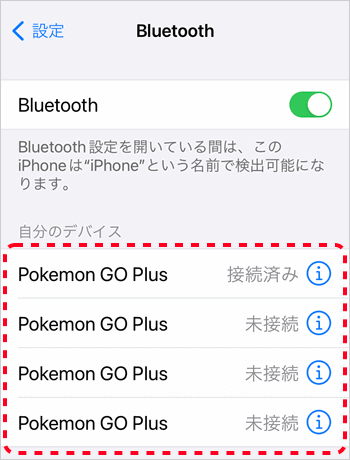
もちろん混線して誰かと繋がってしまうので、我が家の繋がらない原因No.1はこれです。
自分以外のオートキャッチと繋がってしまった場合は、スマホの設定からペアリングを解除する手順で解決できます。
ポケモンGOアプリと接続できないときの原因と対処方法
充電がないか、少ない
充電式
ポケットオートキャッチの充電がなかったり、少なくなっていると接続できません。
残念ながらポケットオートキャッチには電池残量を表示する機能がないのですが、赤丸をタッチしても画面がつかないときは、充電がなくなっている可能性があるので充電します。

この赤丸ボタンは物理ボタンじゃないのであまり強く押さないようにした方が良いです。
もし、ポケットオートキャッチを購入して開封したばかりなら、充電されていないかもしれません。私が購入したポケットオートキャッチは充電がない状態で届きました。
赤丸をタッチしてBrookのロゴが表示されても充電が少なくなっていると接続できません。
ポケットオートキャッチの説明書によると、満充電で12時間使用でき、待機時間は約48時間とのことです。ですので2日に1回は充電が必要となります。
充電は1時間ほどで完了します。充電してから接続を試してみてください。
電池式
デュアルキャッチモンなどの電池式のものは、電池が切れていないか確認します。
以前使用していたPokemon GO Plusをペアリングしたままになっている
もし、ポケットオートキャッチを利用する前に同じスマホでPokemon GO Plusをペアリングしていたのなら、まずそれを解除する必要があります。
取扱説明書には書かれていませんが、ポケットオートキャッチの公式フォーラムに記載がありました。
◆ペアリングについて
・ポケモンGo Plusをご利用になっていた場合、まずはBluetoothの設定画面から、ポケモンGo Plusを削除していただく必要があります
(参考動画:Brook Pocket Auto Catch Bluetooth 再ペアリング手順)
・ペアリングを解除しないままポケットオートキャッチを使用開始すると、不具合が発生します
・ペアリングが上手くいかない場合には、Wifiではなく通常のネットワークでの通信でお試しください
・Androidの場合には、GPSをオンにしていただく必要があります
・Androidでのペアリングが上手くいかない場合には、他のAndroid機器をお試しいただくと解消される場合があります
※動画は中国語です。
スマホの設定からBluetoothのオン/オフを切り替える
対応OSAndroid / iPhone
一番簡単な方法ですが、これだけで接続できることも多いです。
- [ Bluetooth ] のスイッチをタップして一度オフにします。
- オフにしたら、再度Bluetoothをオンにします。
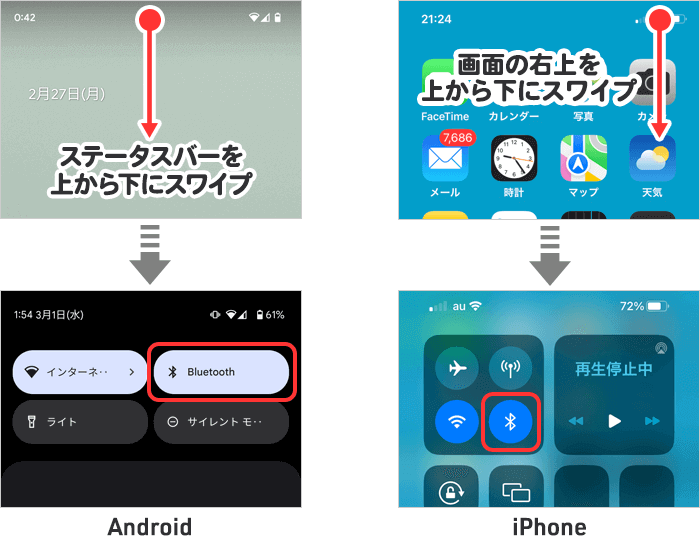
- ポケモンGOアプリのモンスターボールアイコンをタップ。
- ポケットオートキャッチは赤丸をタップ。
※デュアルキャッチモン等の押す必要のないものはそのまま待ちます。
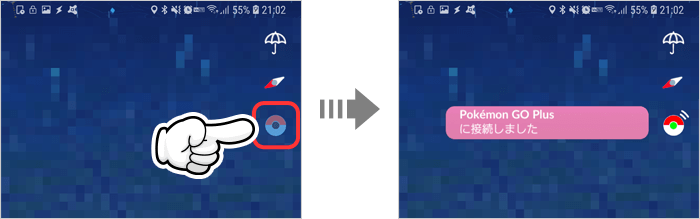

意外とこれですんなり繋がることが多いです。
1度で繋がらないときは、2~3回①~④を繰り返してみると繋がったりします。
それでもダメならポケモンGOアプリを再起動してから①~④を実行してみてください。
それもダメなら、スマホを再起動してください。
スマホの設定からペアリングを解除する

ペアリングの解除は2種類あるので、両方やってください。
- スマホ本体からペアリングを解除
- Pokemon GOアプリ内でペアリングを解除
Android
対応OSAndroid
- 設定アプリを開く。
- [ 接続済みのデバイス ] をタップ。
- [ Pokemon GO Plus ] をタップ。
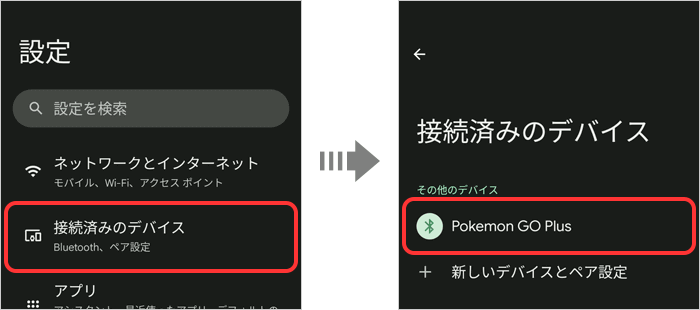
- [ 削除 ] をタップ。
- 『Pokemon GO Plusとのペア設定が解除されます』と出たら [ このデバイスとのペア設定を解除 ] をタップ。
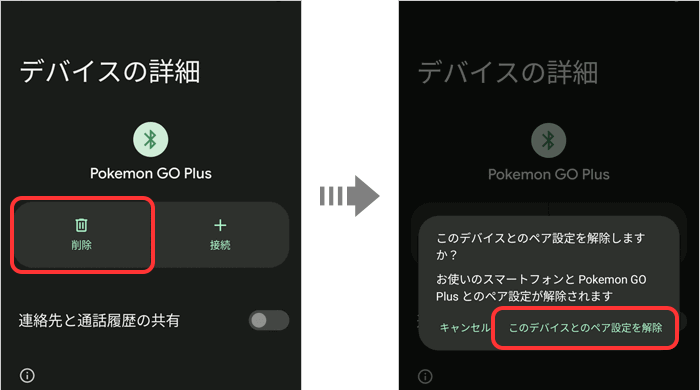
iPhone
対応OSiPhone
- 設定アプリを開く。
- [ Bluetooth ] をタップ。
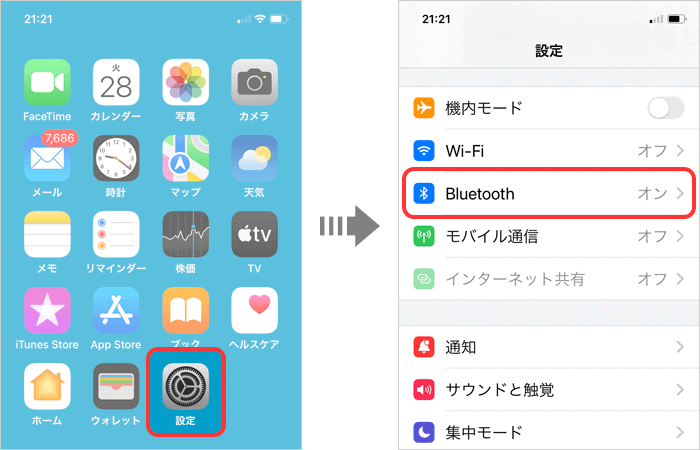
- 解除する [ Pokemon GO Plus ] をタップ。
※複数ある場合、どれがどれだかわかりませんでした。 - [ このデバイスの登録を解除 ] をタップ。
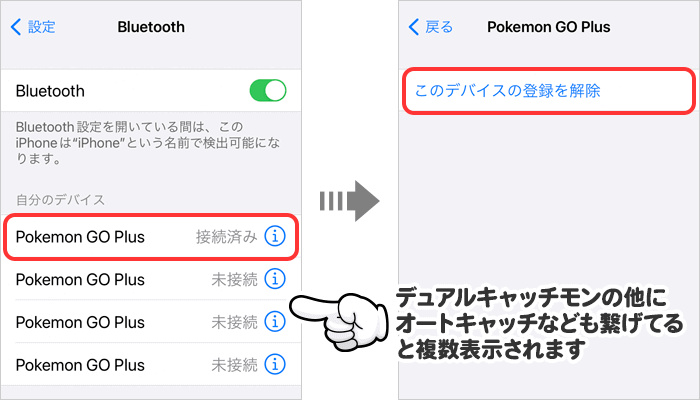
- [ デバイスの登録を解除 ] をタップ。
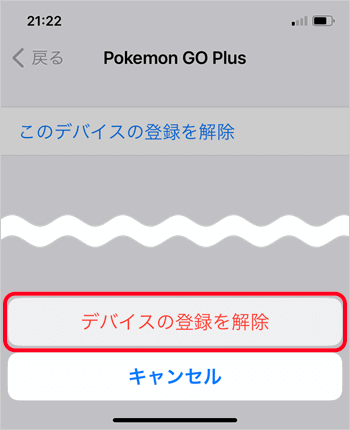
Pokemon GOアプリ内からペアリングを解除
対応OSAndroid / iPhone
- Pokemon GOを開く。
- 中央下のモンスターボールアイコンをタップ。
- [ 設定 ] をタップ。
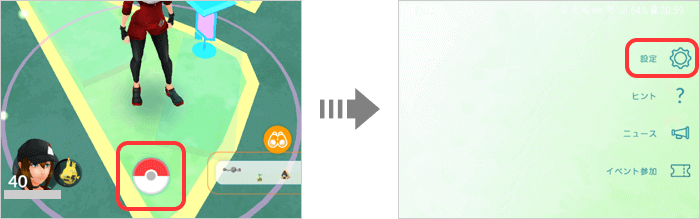
- [ デバイス/サービスの接続 ] をタップ。
- [ Pokemon GO Plus ] をタップ。
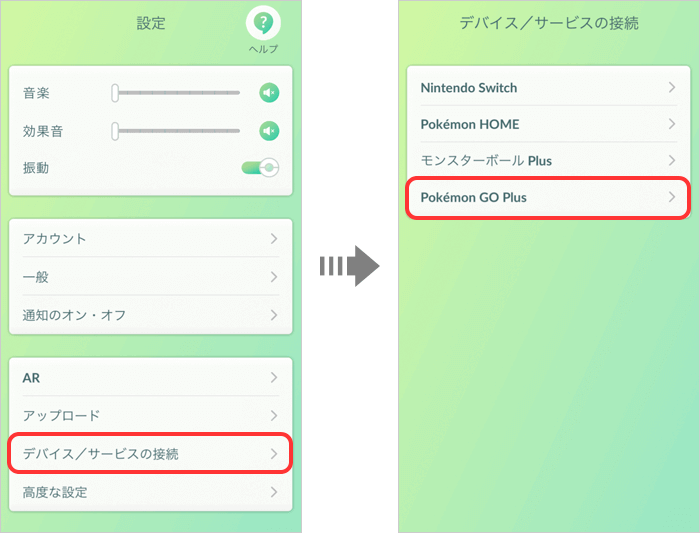
- [ Pokemon GO Plus ] の右端の [ ▲ ] をタップしてペアリングを解除。
- ポケモンGOアプリを再起動する。
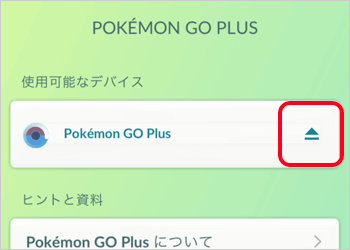
- 中央下のモンスターボールアイコンをタップ。
- [ 設定 ] をタップ。
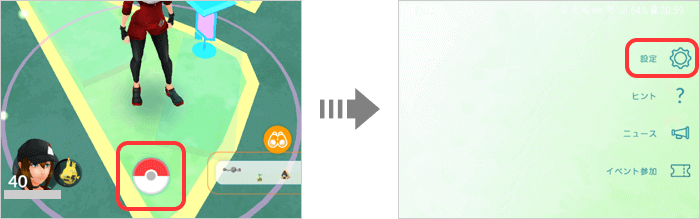
- [ デバイス/サービスの接続 ] をタップ。
- [ Pokemon GO Plus ] をタップ。
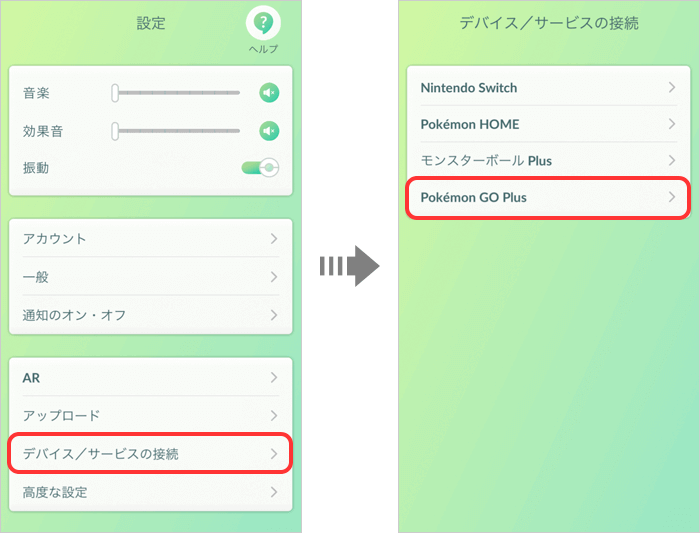
- ポケットオートキャッチの赤丸をタップ。
※デュアルキャッチモン等の押す必要のないものはそのまま。 - 「使用可能なデバイス」に [ Pokemon GO Plus ] が表示されるのでタップ。
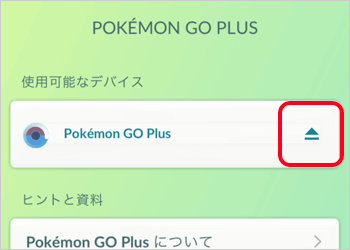
これでも接続ができなかったら
- スマホのBluetoothを一旦オフにしてからまたオンにする。
- ポケモンGOアプリを再起動してから再度ペアリングする。
それもダメなら、スマホを再起動してください。
ポケットオートキャッチ公式の対処方法
ペアリングモードが切り替わらないときや、接続できないときにポケットオートキャッチ公式フォーラムで案内されている対処方法です。
今のところ私は上記の方法で対処できているため試してみたことはありませんが、もしそれでも接続できない場合は試してみることをオススメします。
3つの方法があるようです。
- Bluetooth接続機器の全解除/再接続
- ポケモンGOアプリの削除/再インストール
- オートキャッチの完全放電、充電
Bluetooth接続機器の全解除/再接続
スマホに接続している全てのBluetoothデバイスを削除して、ポケットオートキャッチだけを再度ペアリングして、接続を試してみるということのようです。
Bluetoothの設定から一度すべての接続機器を削除し、
オートキャッチ(Pokemon GO plus表示)のみの接続をお試しください。【手順】
1.ポケモン GO アプリを終了します
2.スマートフォンのBluetooth設定から「Pokemon GO plus」を含むすべての接続機器を一度削除します
3.スマートフォンを再起動します
4.ポケモン GO アプリを起動します
5.オートキャッチのペアリング設定を行います
【手順補足】
2.Bluetooth設定から「Pokemon GO plus」を削除する方法
[設定] > [Bluetooth] > 「Pokemon GO plus」の右側の〇iをタップします > 「このデバイスの登録を解除」 > 「デバイスの登録を解除」 をタップします
4~5.ホーム画面に戻り、ポケモン GO アプリを起動します。
この後、「Bluetoothペアリングの要求」のメッセージが表示されたら、「ペアリング」のをタップします。
なお、初回のペアリングは検索中のまま接続されないことが多いので、一度ポケモン GO アプリを終了し、起動しなおします。
アプリ側のオートキャッチアイコンをタップして検索状態にし、オートキャッチ側でペアリング設定の画面を表示させます。
ポケモンGOアプリの削除/再インストール
ポケモンGOアプリを一度削除(アンインストール)して、再度インストールします。
再インストール後にポケモンGOアカウントにログインするための、Googleアカウントやポケモントレーナークラブのアカウントをご用意ください。
オートキャッチの完全放電、充電
これは少し時間のかかる対処方法なので最後の手段でしょうかね。
1.完全放電と満充電
数日充電をいただかずに放電させると充電でき、正常に動作ができるようになるケースが多々ございます。
2.放電後の充電について
完全に電池が無くなると、充電を始めてもしばらくアイコンがつきません。
その場合には、12~18時間充電させると、再度充電中やその他のアイコンがつくようになり復活します。
放電と充電が完了いたしましたら、Bluetooth機器の全解除後、ポケモンGOアプリを起動し、ペアリング操作を行うとともに、オートキャッチ側のペアリング設定をONにできるかご確認をお願いいたします。
満充電で1日12時間くらいポケモンGOアプリと接続していて丸2日は持つので、完全放電させるには2~4日は充電せずに放置しておく必要がありそうです。
充電が切れると、赤丸をタッチしてもbrookロゴが表示されず画面が真っ黒のままになりますので、その状態になるまで放電させます。
通常の充電は約1時間で完了しますが、完全放電後は12~18時間充電させないと充電中やその他のアイコンがつかないとのことなのでご注意ください。
新しいオートキャッチを買う
すべて試しても繋がらない場合は、故障の可能性もあるので買い直しを検討してもいいかもしれません。
今なら2023年7月14日に公式から発売される「Pokémon GO Plus +(ポケモン ゴー プラスプラス)」の予約ができます!
単品の定価は6,578円(税込)です。
予約受付中でもプレミアム価格になっているショップもあるのでご注意を。

公式から販売される自動化ツールは「Pokemon GO Plus」「モンスターボール Plus」ともに長いとこ完売状態です。もしかしたら今回のもそうなるかもしれないので、公式の自動化ツールが欲しい方は予約をおすすめ!
2023/03/26(日)、ヤマダウェブコムなら、A4クリアファイル付きで5,920円で予約可能でした!
【オリジナル特典付き】Pokemon GO Plus + PMC-A-WNSAA (ポケモンゴープラスプラス)
充電式のオートキャッチ
1台接続の新型オートキャッチ
オートキャッチから2台接続登場
耐久力を証明!初代オートキャッチ/1台接続
電池式のキャッチモン
2台接続の最新版
キャッチモン初の1台接続
2台接続の初代キャッチモン